新笔记本只有C盘?别慌,3招教你秒变“分区大师”!
新电脑到手,兴冲冲开机,结果打开“此电脑”一看空空荡荡,只有个孤零零的C盘!软件、文档、电影、游戏全挤在一起,像极了春运的火车站。系统崩了怎么办?文件乱成粥怎么忍?别急,这篇保姆级教程+神器推荐,让你10分钟告别“一盘侠”窘境!
一、 为啥必须分区?不只是为了整齐!系统狂奔不卡顿:系统和软件挤在C盘?大量临时文件和碎片会让硬盘“喘不过气”。分区后系统轻装上阵,开机快如闪电️数据安全有退路:万一系统崩溃需重装,其他分区的照片、文档、学习资料安然无恙!没分区?那就是“全家桶式”毁灭。强迫症治愈神器:工作文档放D盘、娱乐电影扔E盘、下载暂存F盘……找文件再也不用C盘“挖矿”了。
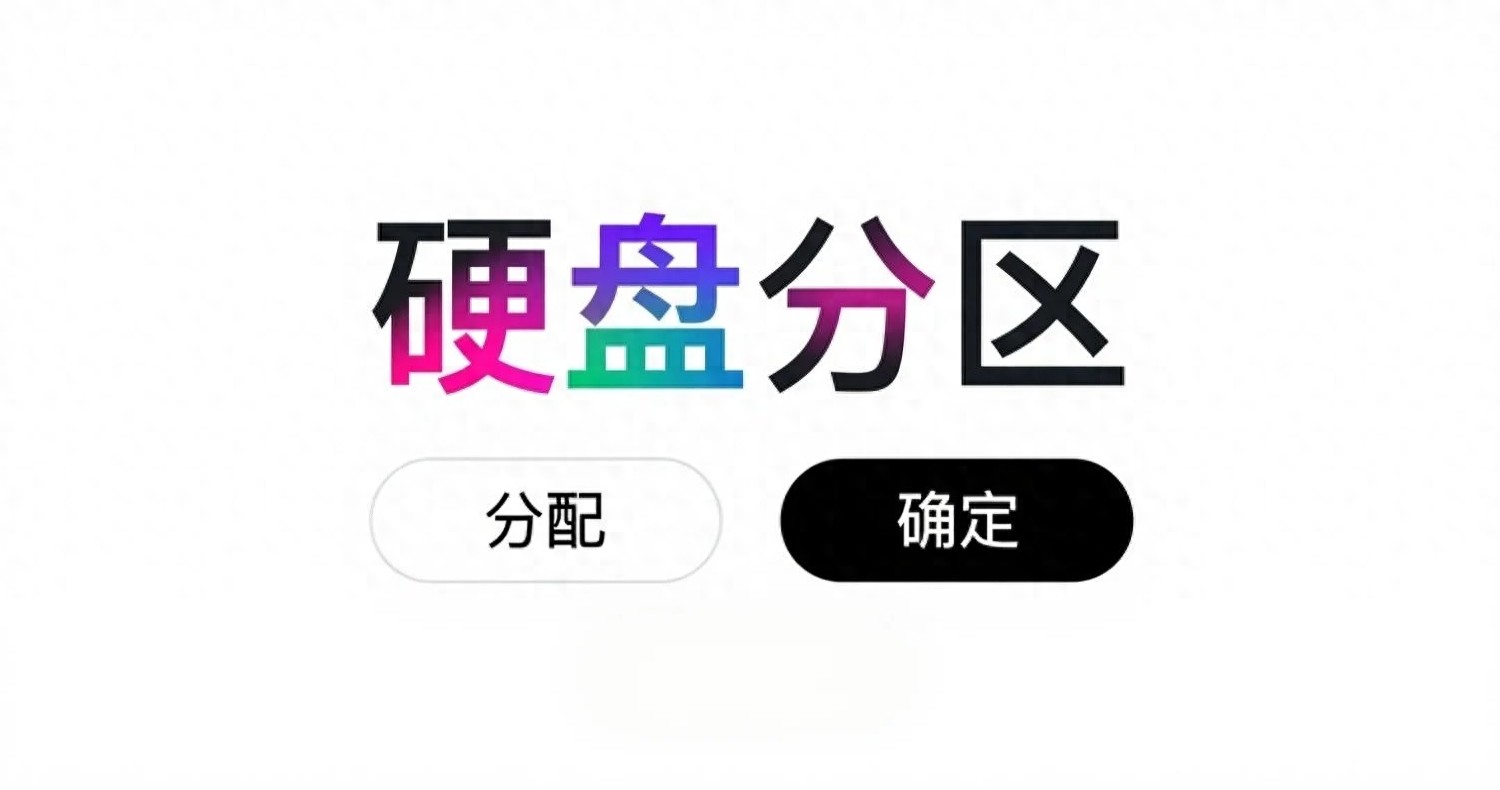
️ 二、 动手前必看!保命3件套备份!备份!备份! 重要事情说三遍!转移C盘个人文件到U盘或网盘,操作有风险(哪怕只有0.1%)。清场关门:关掉所有占用磁盘的程序(尤其是杀毒软件、下载工具),避免分区时“打架”。算好账再分家:C盘别太小!Win10/11+常用软件建议预留100GB以上(设计党请加到200GB)。换算公式:1GB = 1024MB(想分100GB?输入102400就对了)。️ 三、 两种分区法,小白到大神任选!方法1:系统自带“磁盘管理” (零安装!适合快速拆分)Win + X → 选择【磁盘管理】(或右键“此电脑”→管理→磁盘管理)。右键C盘 → 【压缩卷】 → 输入要分出的空间量(例如分200GB:200 × 1024 = 204800MB)→ 点击【压缩】。右键黑色【未分配】空间 → 【新建简单卷】 → 按提示设置大小、盘符(如D盘)、格式(NTFS),完成!。
优点:无需软件,系统原生安全。
缺点:只能从C盘尾部压缩,无法灵活调整分区位置。
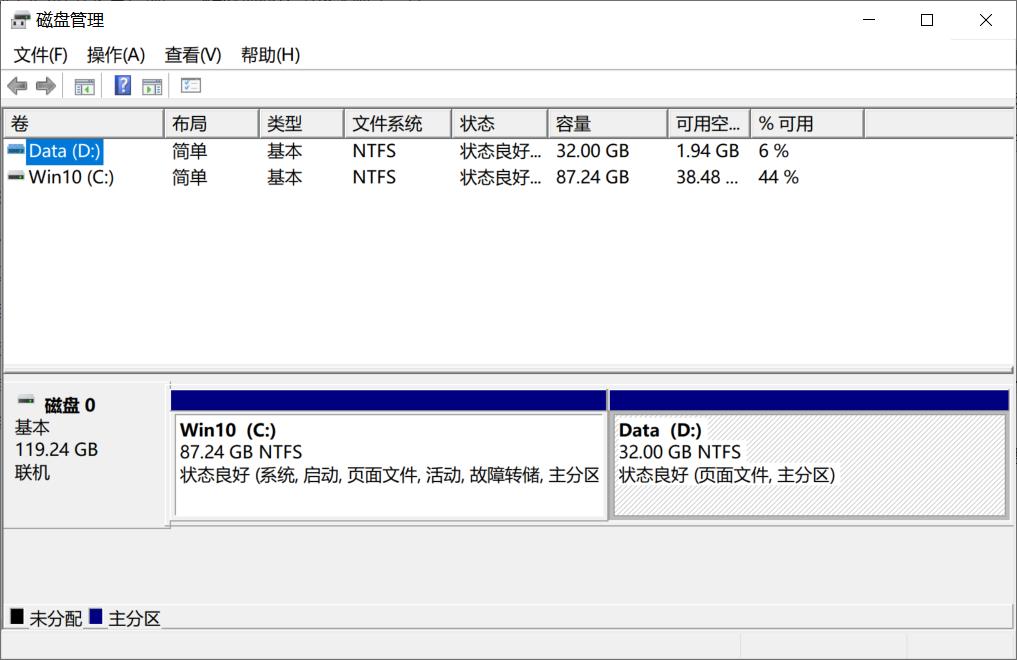
方法2:第三方神器(功能炸裂!推荐进阶用户)
推荐工具:
操作示例(以易我为例):
安装后打开软件 → 选中C盘 → 点击【调整大小/移动】。直接拖拽C盘边缘,拉出未分配空间 → 点击【确定】。右键未分配空间 → 【创建分区】 → 设置盘符/标签 → 点击工具栏【执行】按钮。喝杯咖啡️,等自动完成!
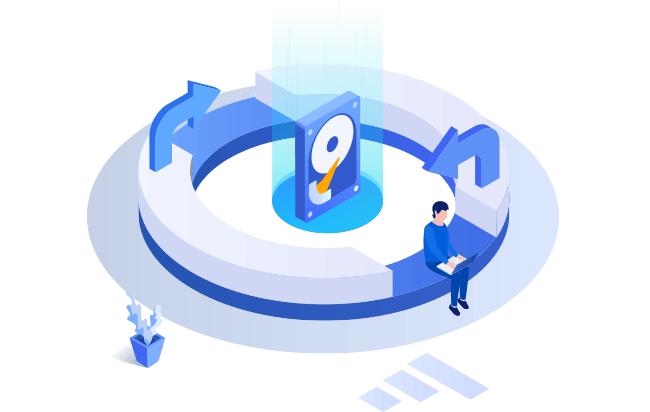
黑科技功能:
合并分区不丢数据
克隆整个硬盘
SSD 4K对齐优化(勾选“分区对齐”即可)。
四、 避坑指南:分区不是切西瓜! 结语:分区完成!你的数据终于住上“三室一厅”
从此C盘专注系统,D盘扛起工作,E盘承包娱乐……井然有序才是高效生产力的终极奥义!最后再唠叨一句:操作前备份,是对数据最起码的尊重 快转发给那个还在C盘里“垃圾堆”找文件的朋友吧!








